Néofetch est un outil d'information système en ligne de commande gratuit et open-source écrit en bash 3.2+. Neofetch affiche les informations système de manière esthétique, telles que le système, les logiciels, les ressources mémoire, la version du noyau et bien plus encore.
Dans le didacticiel suivant, vous apprendrez comment installer Neofetch et certaines commandes de base sur le bureau ou le serveur Debian 11 Bullseye.
Prérequis
- OS recommandé : Debian 11 Bullseye.
- Compte utilisateur : Un compte utilisateur avec un accès sudo ou root.
- Accès Internet
Le didacticiel utilisera le terminal pour l'installation trouvée dans Activités > Afficher les applications > Terminal.
Exemple :
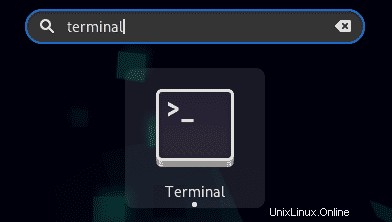
Mettre à jour le système d'exploitation
Mettez à jour votre Debian système d'exploitation pour s'assurer que tous les packages existants sont à jour.
sudo apt update && sudo apt upgrade -yLe tutoriel utilisera la commande sudo et en supposant que vous avez le statut sudo .
Pour vérifier le statut sudo sur votre compte :
sudo whoamiExemple de sortie montrant l'état de sudo :
[joshua@debian~]$ sudo whoami
rootPour configurer un compte sudo existant ou nouveau, visitez notre tutoriel sur Ajouter un utilisateur aux Sudoers sur Debian .
Utilisez la commande suivante avec le mot de passe root pour vous connecter afin d'utiliser le compte root.
suPour les utilisateurs disposant d'un accès sudo , cela peut être ignoré.
Installer Neofetch
Neofetch est disponible par défaut sur le référentiel Debian 11, ce qui simplifie le processus.
Pour commencer l'installation, utilisez la commande suivante.
sudo apt install neofetchExemple de résultat :
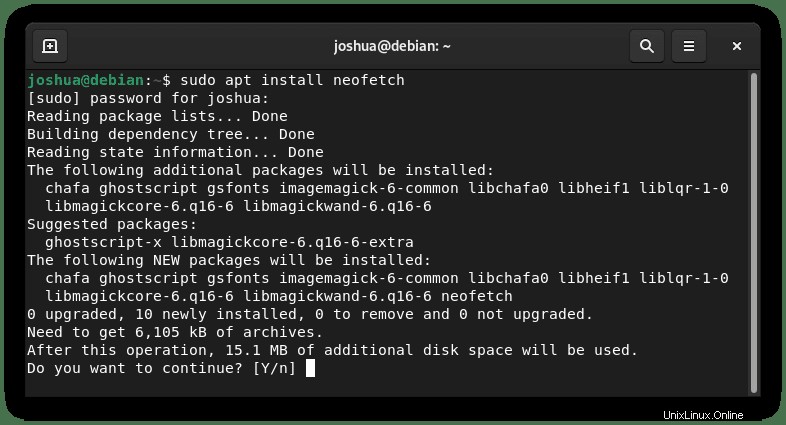
Tapez Y , puis appuyez sur la TOUCHE ENTRÉE pour continuer.
Une fois installé, vérifiez l'installation et la construction en utilisant la commande neofetch –version .
neofetch --versionExemple de résultat :
Neofetch 7.1.0Utiliser Neofetch
Comment utiliser Neofetch est simple pour la plupart. La commande la plus typique pour utiliser Neofetch consiste à imprimer les spécifications de votre système. Dans votre terminal, utilisez la commande suivante.
neofetchExemple de résultat :
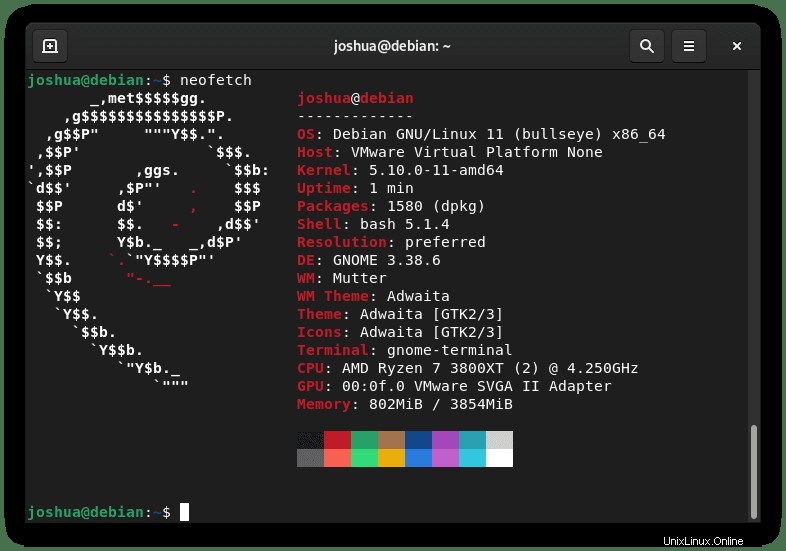
Comme ci-dessus, les informations par défaut imprimées sont les suivantes.
| SE : | Nom et version du système d'exploitation. |
| Hôte : | Nom du PC ou du serveur. |
| Noyau : | La version et la construction du noyau Linux. |
| Temps de disponibilité : | La disponibilité du système depuis le démarrage/redémarrage. |
| Forfaits : | Gestionnaires de packages installés avec nombre de packages. |
| Interface : | Version du shell installé. |
| Résolution : | Résolution du moniteur. |
| DE : | L'interface utilisateur installée (environnement de bureau). |
| WM : | Type de gestionnaire de fenêtres utilisé. |
| Thème WM : | Le thème du gestionnaire Windows. |
| Thème : | Le thème de l'interface utilisateur installé. |
| Icônes : | Le pack d'icônes installé. |
| Terminal : | Le terminal utilisé par défaut. |
| CPU : | Le processeur et les performances |
| GPU : | La carte graphique installée. |
| Mémoire : | Quantité de mémoire utilisée et disponible. |
Cependant, neofetch est plus capable de donner des options personnalisées. La bonne idée est d'utiliser le neofetch –help commande.
neofetch --helpLors de l'utilisation de neofetch, la commande utilisait la syntaxe –option et valeur .
neofetch func_name --option "value" --option "value"Par exemple, si vous souhaitez imprimer la disponibilité de votre système, vous utiliserez la commande suivante.
neofetch uptime --uptime_shorthand tinyExemple de résultat :
uptime: 9mUn autre exemple est la vérification de la mémoire et de la disponibilité, et vous pouvez spécifier des multiples.
neofetch uptime disk wm memoryExemple de résultat :
uptime: 9 mins
disk (/): 7.9G / 49G (18%)
wm: Mutter
memory: 1017MiB / 3893MiB Suppression de Neofetch
Pour supprimer Neofetch de votre système Debian, utilisez la commande suivante.
sudo apt autoremove neofetch -yLa commande de suppression désinstallera également toutes les dépendances inutilisées sur votre système.